
Editar ou cortar uma foto pode parecer uma tarefa bastante simples, mas se você não sabe para onde olhar, pode ser frustrante. Mostraremos como usar o editor de fotos mais simples para Android.
O Google Fotos é um aplicativo muito popular que vem pré-instalado em muitos smartphones e tablets Android.. Você não precisa usar o backup em nuvem do Google para usar o aplicativo como uma galeria de fotos básica, mesmo que muitos optem por fazê-lo. Ele também tem algumas das melhores e mais fáceis ferramentas de edição de fotos.
RELACIONADO: Como transferir suas fotos e vídeos do Facebook para o Google Fotos
Primeiro, abra o aplicativo Google Fotos ou instale-o a partir dele Loja de aplicativos do Google no seu dispositivo Android.
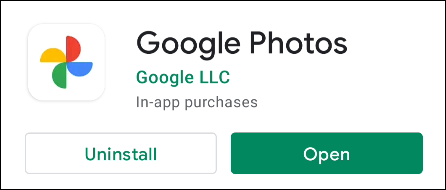
Se você abrir o aplicativo pela primeira vez, se le preguntará si desea usar la función “Copia de seguridad y sincronización” en la nube. Isso não é necessário para usar o Google Fotos, então você pode pular se quiser.
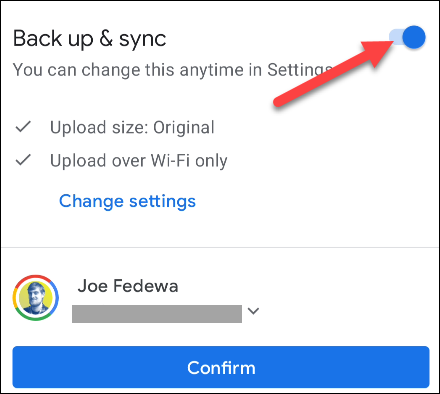
Você também pode “Saltar” a través del tutorial.
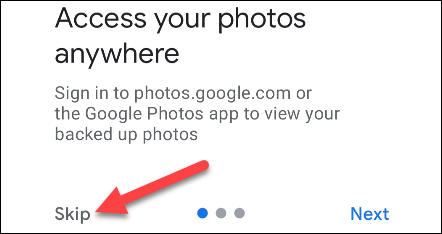
Para iniciar, selecione uma foto. Las carpetas de dispositivos se pueden hallar en la pestaña “Biblioteca”.
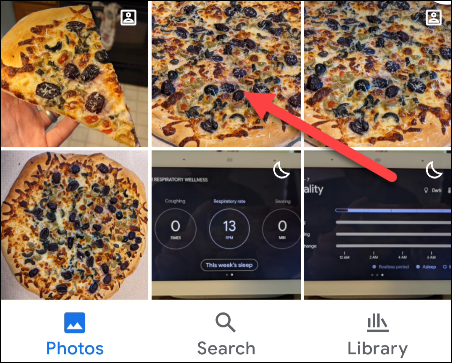
Com a foto aberta, toque no botão “Editar”.

A primeira coisa que você verá é uma série de edições sugeridas que você pode fazer. Em geral, se trata de cosas como una opción general de “Mejorar” o ajustes de temperatura de color. Basta tocar em um para aplicar.

Na parte inferior, há uma linha de guias com diferentes ferramentas. El siguiente es “Aparar”, com várias opções de corte (como é mostrado a seguir). Basta arrastar as alças para recortar a foto ao seu gosto.

La próxima pestaña es “Ajustar”. É aqui que você encontrará inúmeras ferramentas de edição profissionais., como glitter, contraste, White Point, saturação, tom de pele e mais. Selecione uma ferramenta para ajustá-la.

El siguiente es “Filtros”, isso parecerá familiar para você se você já usou o Instagram. Estas são predefinições que mudam a aparência da foto drasticamente com um toque.

Por último, a pestana “Mais” tiene aplicaciones adicionales que pueden estar disponibles en su dispositivo. Se puede usar “Marcado” para dibujar en la foto. Eu tenho o Snapseed instalado, então também está listado aqui.
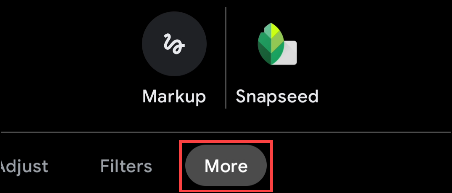
Quando você terminar de editar e recortar sua foto, toque no botão “Guarda” o “Salvar cópia” no canto inferior direito.

Isso é tudo! O Google Fotos é um aplicativo de edição de fotos muito poderoso, mas também pode ser simples. É conveniente usar se você precisar fazer um corte rápido.
RELACIONADO: Snapseed é o melhor aplicativo de edição de fotos que você não está usando






